WinPE 10でNTFS圧縮が有効になっている場合、DISMはエラー112で失敗します
本日の投稿では、 Windowsコンピューターで使用可能なすべてのディスク領域を使用して、 WinPE10での(WinPE 10)NTFS圧縮の問題の解決を試みます。NTFS圧縮を使用するには、 CPU時間とディスクアクティビティの間のトレードオフが必要です。圧縮は、特定の種類の状況および特定の種類のファイルでより適切に機能します。
(NTFS)WinPE 10の(WinPE 10)NTFS圧縮は、使用可能なすべてのディスク領域を使用します
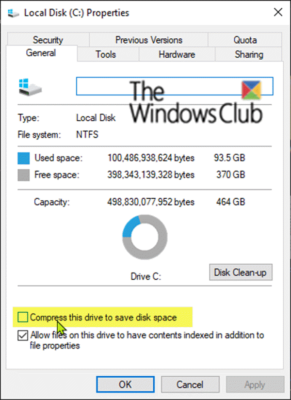
Windowsで使用されるNTFSファイルシステムには、 (NTFS file system)NTFS圧縮と呼ばれる圧縮機能が組み込まれています。数回クリックするだけで、ファイルを圧縮して、ハードドライブ上の占有スペースを減らすことができます。何よりも、ファイルには通常どおりアクセスできます。
Windows PEまたはWinPEは、デスクトップエディション(Home、Pro、Enterprise、およびEducation)、Windows Server、およびその他のWindowsオペレーティングシステム用の(Windows)Windows 10のインストール、展開、および修復に使用される小さなオペレーティングシステムです。
DISMはエラー112で失敗します
/C スイッチを使用してNTFS圧縮を有効にしてパーティションをフォーマットしようとすると、この問題が発生する可能性があります。
ここで、 WinPE 10(WinPE 10) x64で起動可能なUSBキーを作成し、「テスト」WIMファイルをUSBキーにコピーしたら、テストシステムで(USB)WinPEを起動して、次のコマンドを実行してみます。
dism /apply-image /imagefile:d:\test.swm /swmfile:d:\test*.swm /index:1 /applydir:c:\
DISMコマンドはエラー112で失敗する可能性があります。
ここで、テストシステムのパーティションはドライブCであり、USBキーはドライブDです。
このシナリオでWinPE5x64を使用している場合でも、同じ問題が発生する可能性があります。WIMファイルは、FAT32システムに適合するように分割されます。ログファイルは、wpe5およびwpe10サブフォルダーにあります。
この問題を回避するには、 NTFS圧縮を使用してボリュームをフォーマットするのではなく、これらのイメージを適用(dism)するときに/compactを指定してWOF圧縮を使用することをお勧めし(WOF compression)ます。(Microsoft)
WOFは、 (WOF)WindowsOverlayFilterの略です。ネイティブNTFSファイル圧縮とは異なり、Windowsオーバーレイフィルター(Windows Overlay Filter)は読み取り操作のみをサポートします。これは、各圧縮チャンクをセクター整列する必要がないため、圧縮データをより緊密にパックできることを意味します。書き込み用にファイルを開くと、Windowsオーバーレイフィルター(Windows Overlay Filter)はファイル全体を解凍し、プレーンファイルに戻します。
Windowsオーバーレイフィルター(Windows Overlay Filter)は、過去20年間に開発された新しい圧縮アルゴリズムを利用できます。より優れた圧縮率を生成するアルゴリズムは、複数のコアで並行して実行でき、解凍に必要なCPUとメモリが少なくて済みます(CPU)。
これにより、問題が軽減され、より効率的な圧縮アルゴリズムを使用してシステムの実行が高速化されます。
Related posts
SFC Repair and DISMに失敗しましたWindows 10のerror 0x800f081fを示します
Event ID 158エラー - Windows 10の同一ディスクGUIDs assignment
このPCはParity StorageスペースのためにWindows 10にアップグレードすることはできません
Install Realtek HD Audio Driver Failure、Windows 10のError OxC0000374
Fix Event ID 7031または7034ユーザーがWindows 10コンピューターをログオフするとエラーが発生しました
Hid.dllたかWindows 10にエラーが欠落していません
Fix Microsoft Store Windows 11/10のサインインerror 0x801901f4
DISM Errors 87,112,11,50,2,3,87,1726,1392,1393,1910など
NTFS file Windows 10のアクセス許可をリセットする方法
Runtime Error 482 - Windows 10の印刷エラー
Fix Smart Check Short DST HP computerで失敗したエラーが失敗しました
アーカイブを修正しているフォーマットまたは破損したエラーのどちらか
Windows 10のログオン時にscript file run.vbs errorが見つかりません
Windows 10のcsc.exe application errorを修復する方法
Fix Windows 10のSteamUI.DLLエラーの読み込みに失敗しました
Sorry、Windows 10でOffline fileエラーを開くことができませんでした
Windows 10コンピュータでグラフィックシステムを初期化できませんでした
Windows 10のロードリブラリーfunction error STATUS DLL NOT FOUND
Windowsは(Code 52)のデジタル署名を検証することはできません
Fix Problem Event Name BEX64 Windows 10
